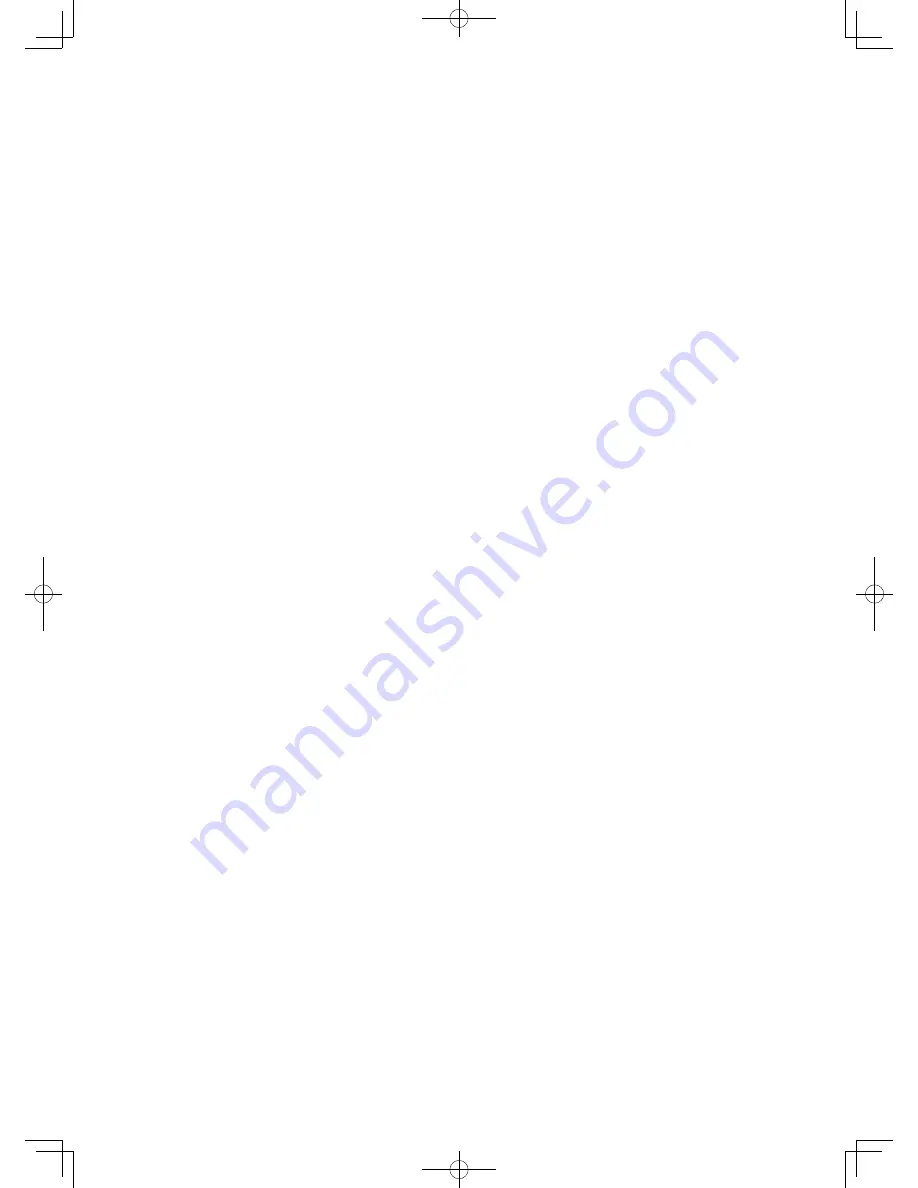
97
6.- ¿La densidad del diseño se ajustará al
redimensionarlo?
Cuando se dimensiona (cambiar tamaño) un diseño
con el software Futura se puede redimensionar éste
desde la biblioteca de Diseños en el bastidor de la
pantalla y mantener el diseño íntegro. Cualquier otro
formato deberá cambiarse con el menú DISEÑO/
CAMBIO DE TAMAÑO, con objeto de cambiar la
cantidad de puntadas.
7.-
R E D I M E N S I O N A R L E T R A S
INDIVIDUALES
P u e d e r e d i m e n s i o n a r ( e n t a m a ñ o ) l e t r a s
individualmente después de colocarlas en el bastidor
y después de haber salido de la ventana de texto.
Click izquierdo, dibuje una caja alrededor de la letra
deseada, y dimensiona adecuadamente. Debido a
que las letras están integradas, la letra conservará la
densidad apropiada.
8.-
BORRAR PARTE DE UN DISEÑO
Click izquierdo y dibuje un caja alrededor delárea
deseada. Para seleciconar áreas adicionales, mantener
pulsada la tecla CONTROL y dar click izquierdo el la
siguiente área. Una vez seleccionada, tocar la tecla
DELETE del teclado.
9.- Existe alguna forma de incrementar la
densidad de teclado?
La densidad se fija a un valor estándar de 4/10 mm, la
cual es un estándar usado para Letras. El valor no es
editable.
10. ¿Por qué en ocasiones un diseño
se divide en pequeños segmentos?
Un bloque de color puede terminar
"dividido" en varios bloques.
La máquina tiene un número limitado de puntadas que
puede aceptar. Lo que es muy probable que suceda
es que estos bloques sean muy grandes y se corten al
exceder el número de puntadas aceptado (pueden ser
sólo algunos) quedando como bloques separados.
6. Est-il possible de régler la densité d’un
motif quand celui-ci est redimensionné ?
En réglant les dimensions des motifs dans le programme
Futura, vous pouvez redimensionner les motifs à partir
de la bibliothèque dans le cerceau sur l‘écran et garder
l’intégrité du motif. Tous les autres formats doivent être
modifiés dans le menu DESIGN/CHANGE SIZE (motif/
changement de dimension) pour changer le nombre de
points.
7. Redimensionner une lettre
Vous pouvez redimensionner une lettre après avoir mis
toutes les lettres dans le cerceau et avoir quitté la fenêtre
du texte. Cliquez à gauche, glissez une case autour de
la lettre désirée et réglez aux dimensions choisies. Les
lettres étant incorporées, la lettre sélectionnée gardera la
densité appropriée.
8. Supprimer une partie d’un motif
Cliquez à gauche de la souris et faites glisser la case
autour de la zone choisie. Pour sélectionner des zones
supplémentaires, appuyez de manière prolongée sur la
touche CONTROL et cliquez à gauche de la souris sur la
zone suivante. Une fois la zone sélectionnée, appuyez
sur la touche DELETE (supprimer) du clavier.
9. Existe-t-il un moyen d’augmenter la
densité des lettres ?
La densité est réglée sur une valeur standard de
4/10ème de mm, qui correspond habituellement à la
densité standard utilisée pour le lettrage. La valeur ne
peut être modifiée.
10. Pourquoi un motif peut-il parfois se
partager en très petits segments ? Un
bloc de couleur peut se trouver divisé en
plusieurs blocs.
La machine ne peut accepter qu’une certaine limite de
points. Ce qui se produit alors, c’est que les gros blocs
coupés après avoir dépassé la limite, laissent un nombre
de points (il est possible que ce ne soit que peu de
points) en bloc séparé
















































